3GPP Release 15-konform, Netzwerkarchitektur 3x, 3a und 2 unterstützt
NSA-Modus: bis zu LTE 16-Layer + Sub-6 TDD/60 MHz (oder FDD/20 MHz), UL MIMO, Leistungsklasse 2 und SRSTxSwitching für n78 SA Power Klasse 3 für andere Sub6/LTE-Bänder 5G NR DSS für FDD-Bänder LTE ULCA unterstützt 5G NR-Bänder: n1, n3, n7, n38, n78 (DL 4x4 MIMO); n28 (DL 2x2 MIMO) LTE-Bänder: B1, B3, B7 , B32 (SDL), B38 (DL 4x4 MIMO); B8, B20, B28 (DL 2x2 MIMO) Richtantenne mit hoher Verstärkung für n78 (>10 dBi) und Omni-Antennen für andere 5G NR/LTE-Bänder
Poe : externes RJ45-Netzteil und es hat 56 V 0,275 A, also 15,8 W
WLAN Router: 12-V-2,0-A-Netzteil
Entweder so im Bild (letztes Bild) : dieser Router verfügt über viele weitere versteckte Menüs im Bedienfeld. Führen Sie in den Entwicklertools einfach den Code aus:
$('li[style*="display:none"]').show()
Oder so 😁:
Für Entwickler Modus 😀 das einfügen und siehe bilder aber Info :
Schritt 1: Melden Sie sich bei ODU an und erweitern Sie das Menü „Geräteverwaltung“.
Schritt 2: Starten Sie die Entwicklertools im Browser, fügen Sie den folgenden Code ein und führen Sie ihn in der Konsole aus:
Frage
Klaximaxi43
Daten WNC :
Hersteller WNC
Handelsname: T-mobile Internet 5G Home Office
Übertragung: 5G / LTE (Kat. 20) Ca4
Frequenz: 700 MHz, 800 MHz, 900 MHz, 1800 MHz, 2100 MHz, 2600 MHz, 3500 MHz
LTE-Bänder: B1, B3, B7, B8, B20, B28, B38
5G-Bänder: n1, n3, n28, n38, n78
Plattform: Qualcomm SDX55 + SDR865
5G / LTE:
3GPP Release 15-konform, Netzwerkarchitektur 3x, 3a und 2 unterstützt
NSA-Modus: bis zu LTE 16-Layer + Sub-6 TDD/60 MHz (oder FDD/20 MHz), UL MIMO, Leistungsklasse 2 und SRSTxSwitching für n78 SA Power Klasse 3 für andere Sub6/LTE-Bänder 5G NR DSS für FDD-Bänder LTE ULCA unterstützt 5G NR-Bänder: n1, n3, n7, n38, n78 (DL 4x4 MIMO); n28 (DL 2x2 MIMO) LTE-Bänder: B1, B3, B7 , B32 (SDL), B38 (DL 4x4 MIMO); B8, B20, B28 (DL 2x2 MIMO) Richtantenne mit hoher Verstärkung für n78 (>10 dBi) und Omni-Antennen für andere 5G NR/LTE-Bänder
Poe : externes RJ45-Netzteil und es hat 56 V 0,275 A, also 15,8 W
WLAN Router: 12-V-2,0-A-Netzteil
Entweder so im Bild (letztes Bild) : dieser Router verfügt über viele weitere versteckte Menüs im Bedienfeld. Führen Sie in den Entwicklertools einfach den Code aus:
$('li[style*="display:none"]').show()
Oder so 😁:
Für Entwickler Modus 😀 das einfügen und siehe bilder aber Info :
Schritt 1: Melden Sie sich bei ODU an und erweitern Sie das Menü „Geräteverwaltung“.
Schritt 2: Starten Sie die Entwicklertools im Browser, fügen Sie den folgenden Code ein und führen Sie ihn in der Konsole aus:
$("body").html(function(index,html){
return html.replace("system_device_login_password","system_eng_general").replace("system_device_system_settings","system_eng_lte_ca").replace("system_device_backup_restore","system_eng_rf_band");
});
$("body").html(function(index,html){
return html.replace("system_device_login_password","system_eng_general").replace("system_device_system_settings","system_eng_lte_ca").replace("system_device_backup_restore","system_eng_rf_band");
});
Schritt 3: Von nun an wird durch Klicken auf [Login-Passwort / Systemeinstellungen / Backup] Folgendes gestartet: Bilder
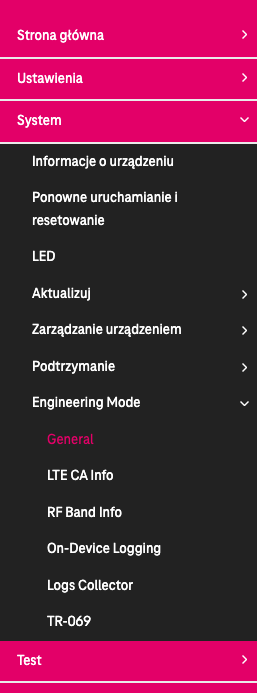
Bearbeitet von Klaximaxi43Link zu diesem Kommentar
Auf anderen Seiten teilen
35 Antworten auf diese Frage
Recommended Posts
Erstelle ein Benutzerkonto oder melde dich an, um zu kommentieren
Du musst ein Benutzerkonto haben, um einen Kommentar verfassen zu können
Benutzerkonto erstellen
Neues Benutzerkonto für unsere Community erstellen. Es ist einfach!
Neues BenutzerkontoAnmelden
Du hast bereits ein Benutzerkonto? Melde dich hier an.
Jetzt anmelden